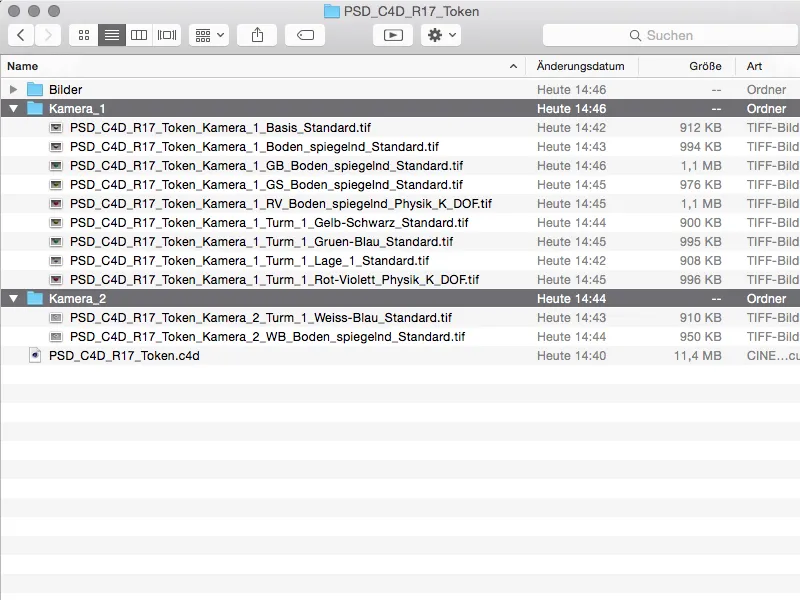След като веднъж разберете логиката зад записите в Cinema 4D, можете бързо да попълните вашия Мениджър на записите с много сценични варианти и да превключвате между тях. За рендерирането обаче е желателно вариантите да не се изпълняват по една по една, а автоматично в един проход.
Избор на записите
В Мениджъра на записите имаме възможност да ограничим процеса на рендериране на конкретни записи в лявата колона в двойно дърво с кръгли бутони за маркиране.
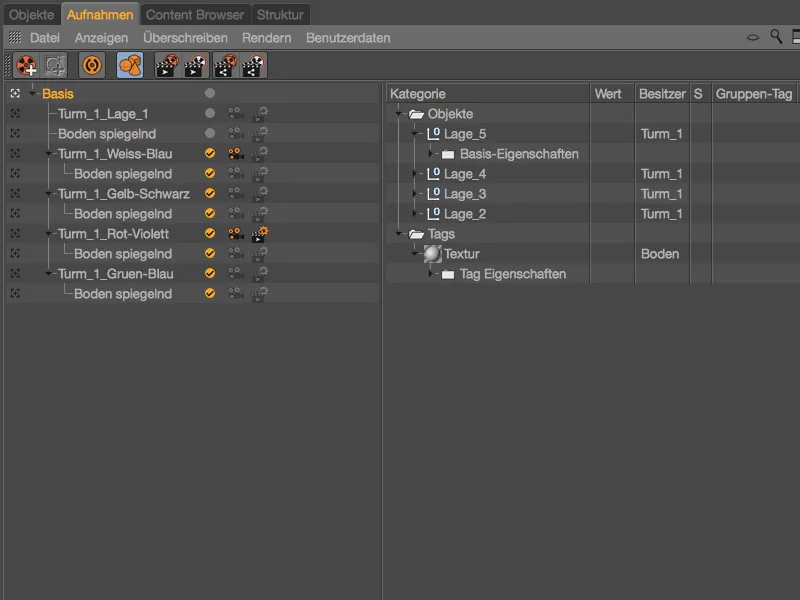
В меню Рендериране на Мениджъра на записите можем да стартираме рендерирането на избраните записи чрез командата Рендиране на маркирания запис в Мениджъра на изображенията. По избор имаме и икона в лентата с команди за това.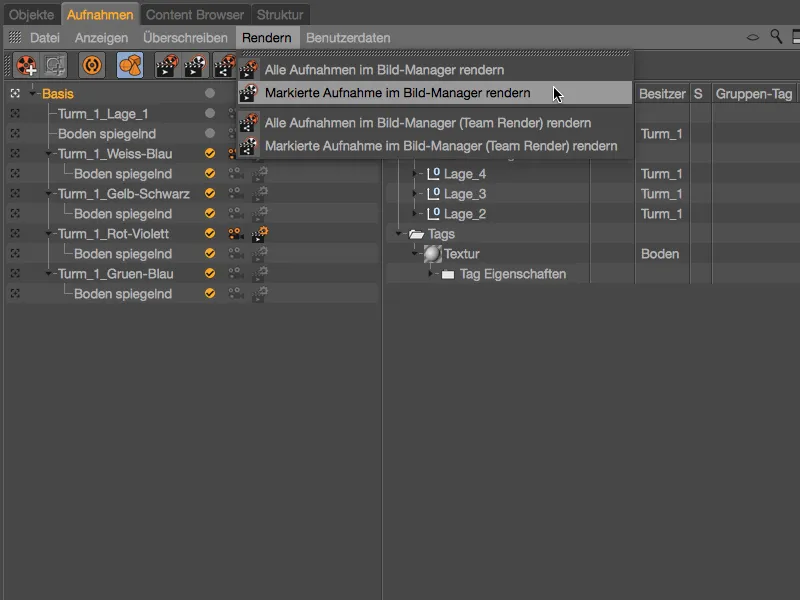
Тези насочени към рендерирането команди за конкретните записи можем да намерим и в меню Рендериране>Записи.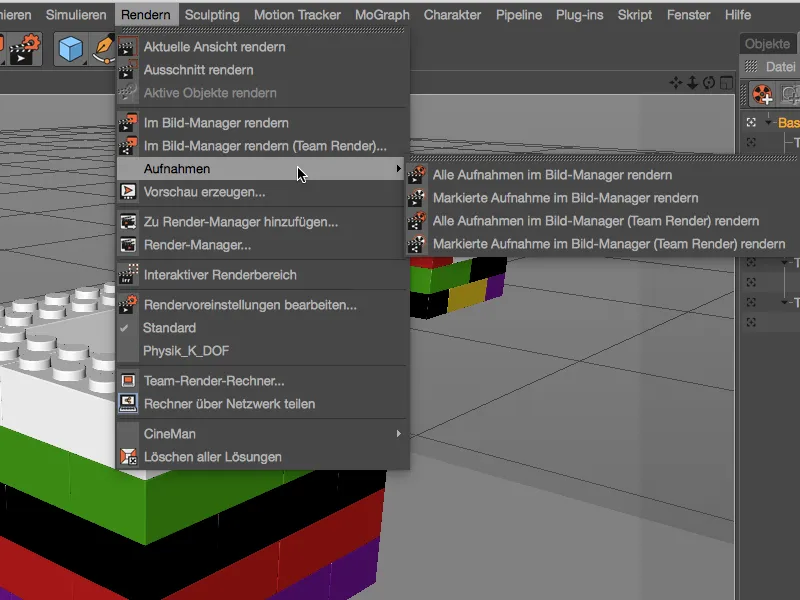
Рендериране с променливи имена на файлове
Вече сме избрали определен брой записи за рендериране, но във възможностите за рендериране на Настройките за рендериране в Cinema 4D виждаме само едно поле Файл, където можем да посочим желаното име на файл.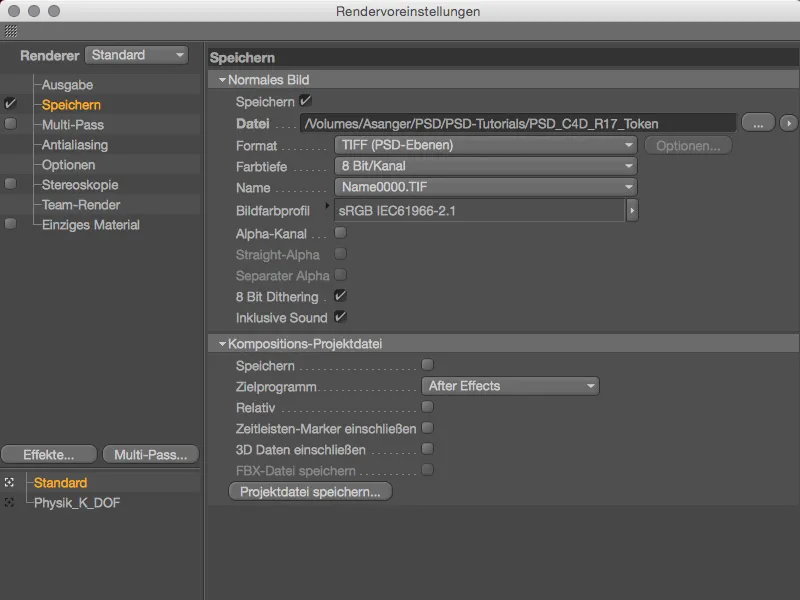
Малкото, ненатрапчиво меню в стрелката вдясно от полето за име на файл ни помага. То предлага избор на променливи информации за файл, наречени токени, които ще бъдат добавени при запазване на резултата от рендерирането. Сред тях е например името на проектния файл, т.е. името на отворения проект в Cinema 4D.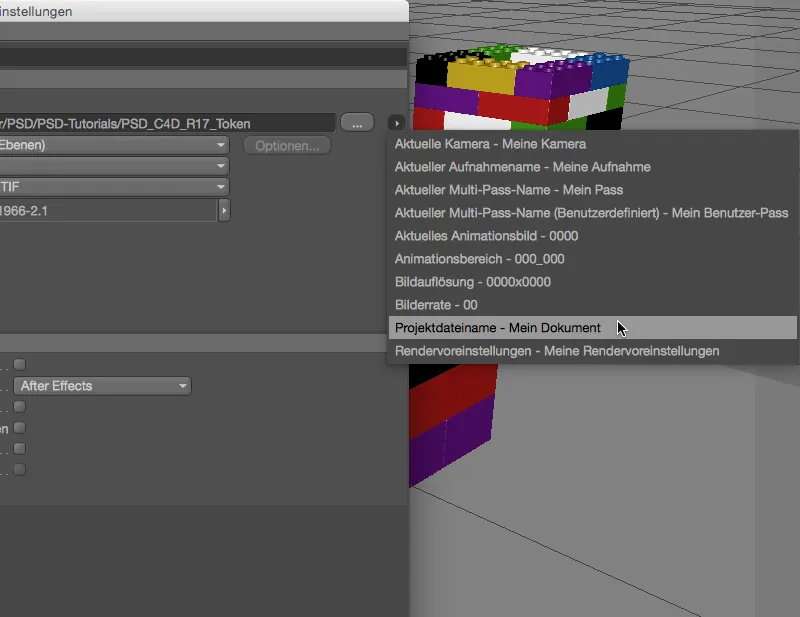
Когато изберем този токен, съкращението $prj се добавя като част от името на файла след пътя за запазване. Това винаги е добре при запазване, но все още не ни помага значително при работа с различните записи. Поради това просто добавяме още токени за променливото име на файла. Разделени с долни черти "_", добавих текущата камера, текущия запис и използваните рендерни настройки от менюто със стрелка. Долният знак служи само за оптичното разграничаване и няма значение при използването на токени.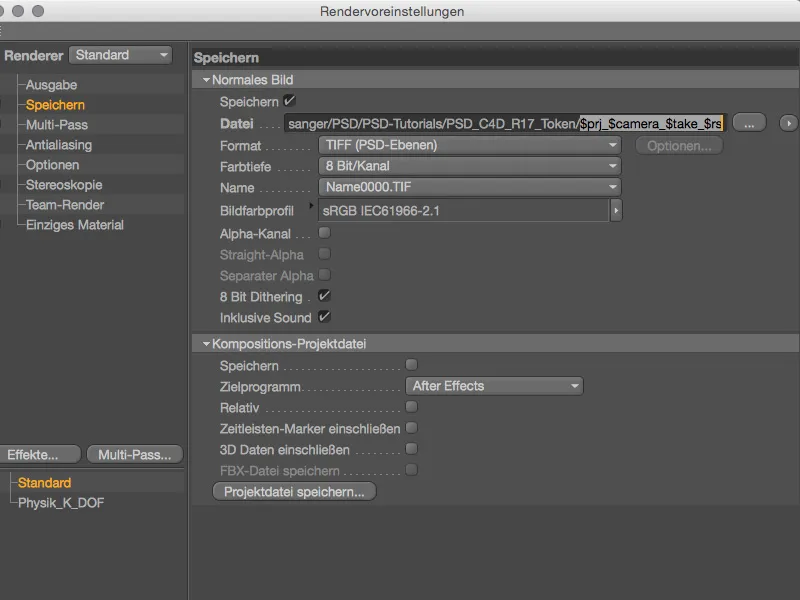
Променливото име на файла, създадено с токени, вече съдържа достатъчно информация, за да можем ясно да идентифицираме резултатите от рендерирането. Обаче придържайки се стриктно към названието на записа, за показания пример, по-долните записи на отразяващия се под, трябваше да бъдат преименувани, за да не получим грешка за двойни имена на файлове. Остава само да изберем желаните записи и да стартираме рендерирането чрез командата Рендиране на маркирания запис в Мениджъра на изображенията.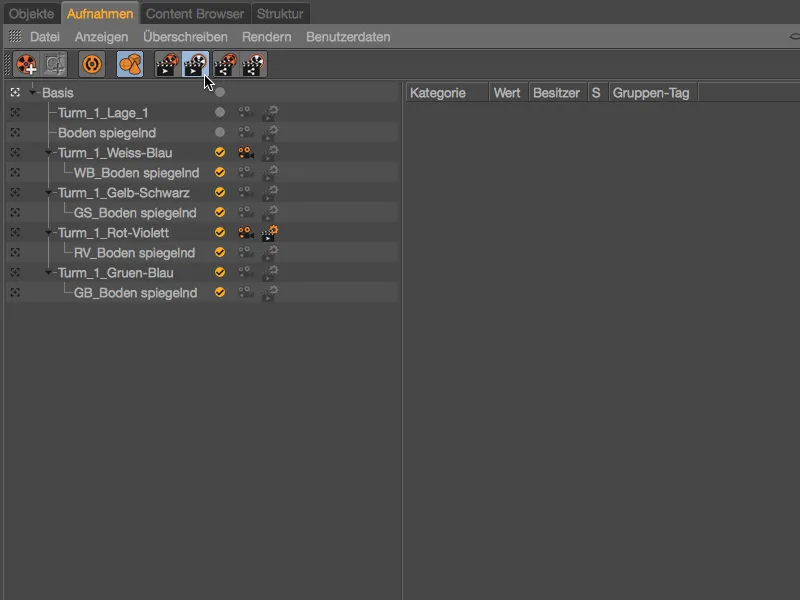
Вече в Мениджъра на изображенията е видно в Историята на рендерирането името на файла, създадено от токените …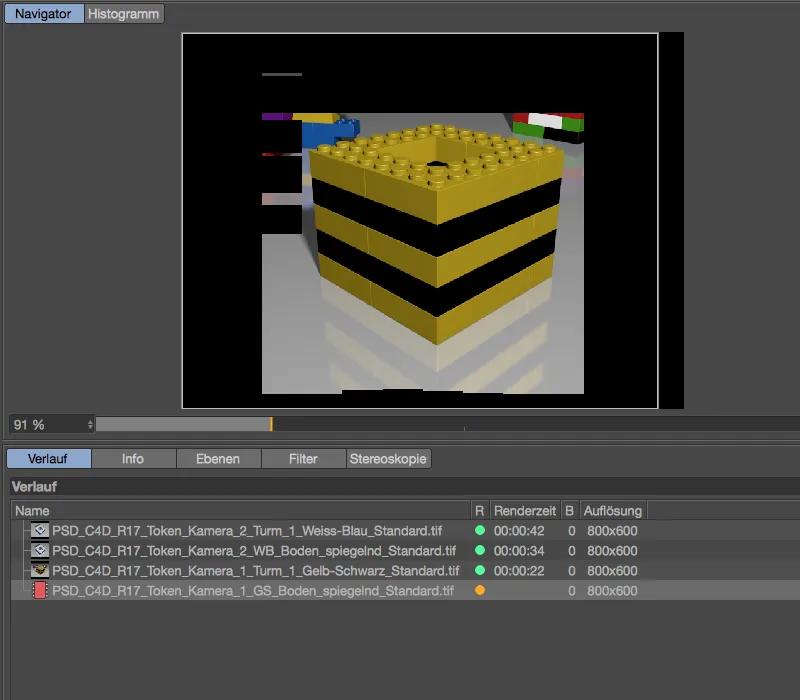
… това, разбира се, важи и за запазените резултати от рендерирането във файловата система. Само маркираните записи се вземат предвид по време на рендерирането, както е желано.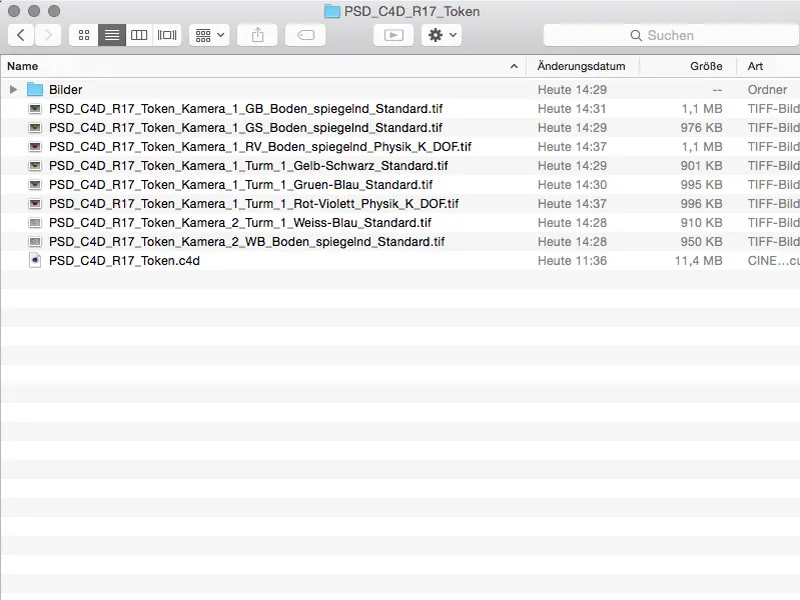
Рендериране с променливи пътове и имена на файлове
С увеличаване на броя на токените става все по-ясно за коя вариант става дума. Все пак би било по-полезно, ако при рендерирането записите биват автоматично сортирани в съответни директории. Това също не е проблем, ако сте избрали токен или токени, според които да се раздели.
В нашия случай при рендерирането директориите за различните настройки на камерата се създават и рендваните се подреждат съответно. В зависимост дали искаме информацията за камерата да бъде запазена в името на файла, копираме или изтриваме съответния токен …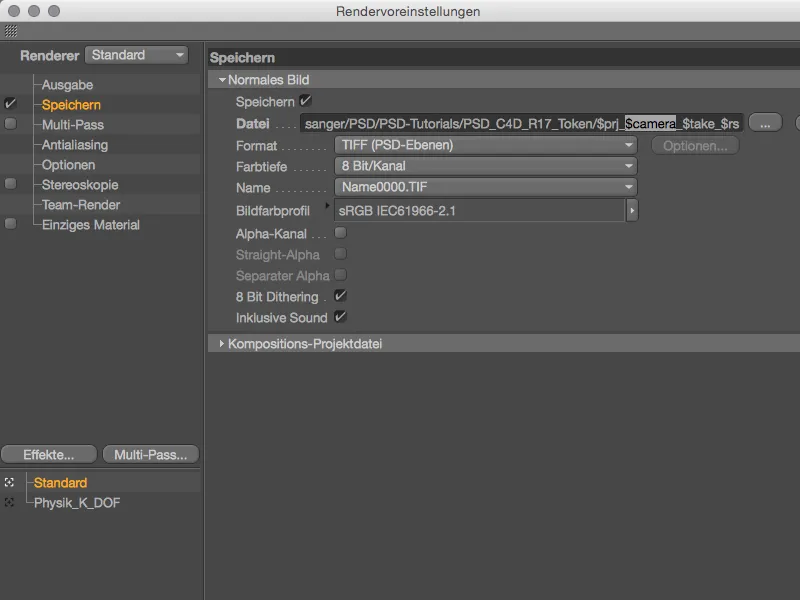
… и го вмъкваме след последната черта в пътя с допълнително тире отзад. В принцип трябва да въведем коректно определен път в полето Файл.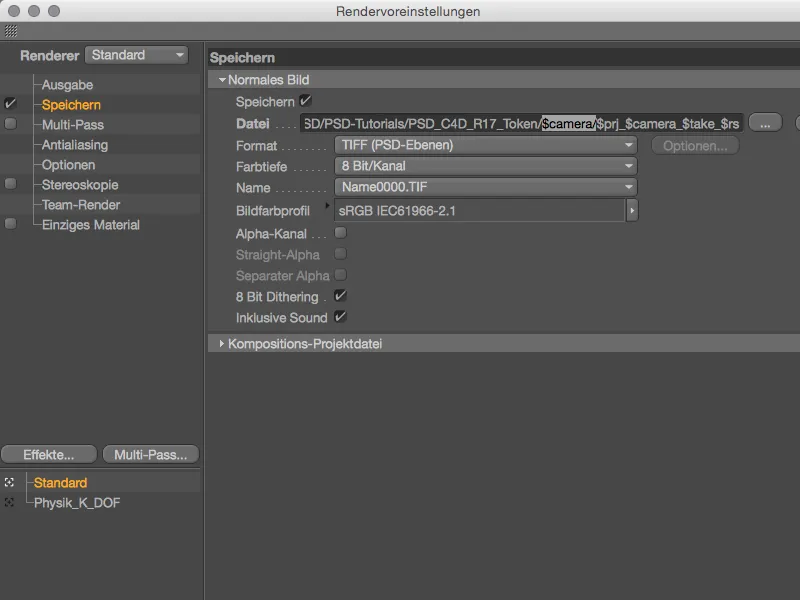
Ако използваме различни настройки за рендерирането на записите, вариабилните пътища трябва да бъдат добавени и в полетата за файлове на тези други настройки за рендериране.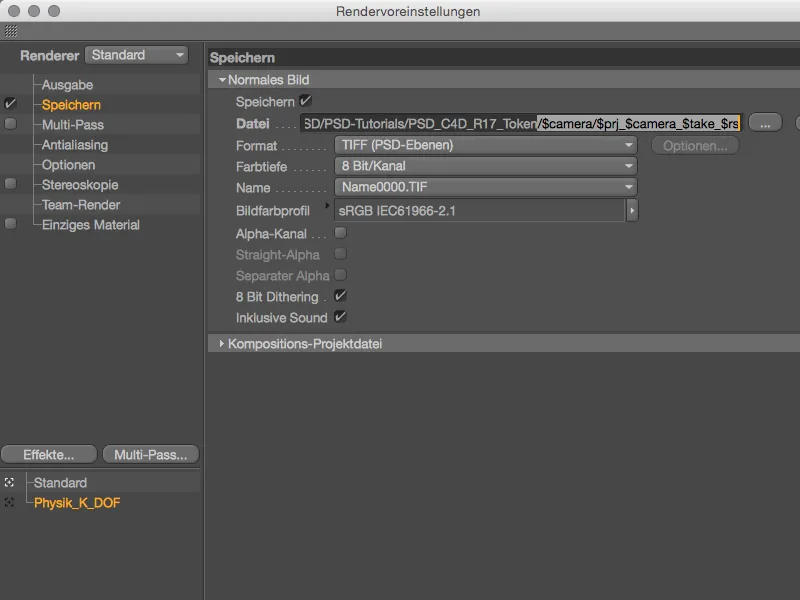
Началото на визуализацията отново се извършва чрез един от познатите стартиращи точки, но този път не само маркираните записи трябва да бъдат включени във визуализацията, а всички налични записи.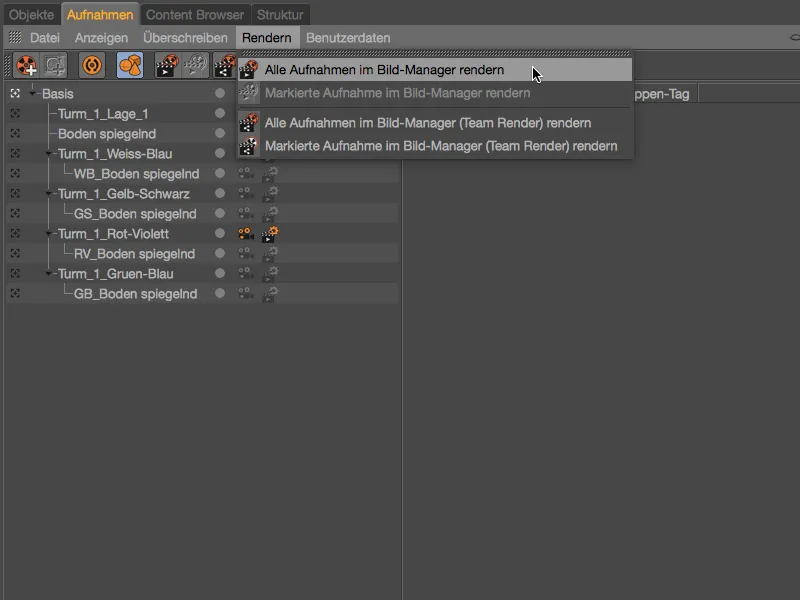
В мениджъра на снимки визуализацията продължава както обикновено, с предвидените от нас именувания чрез променливи в имената на файловете ...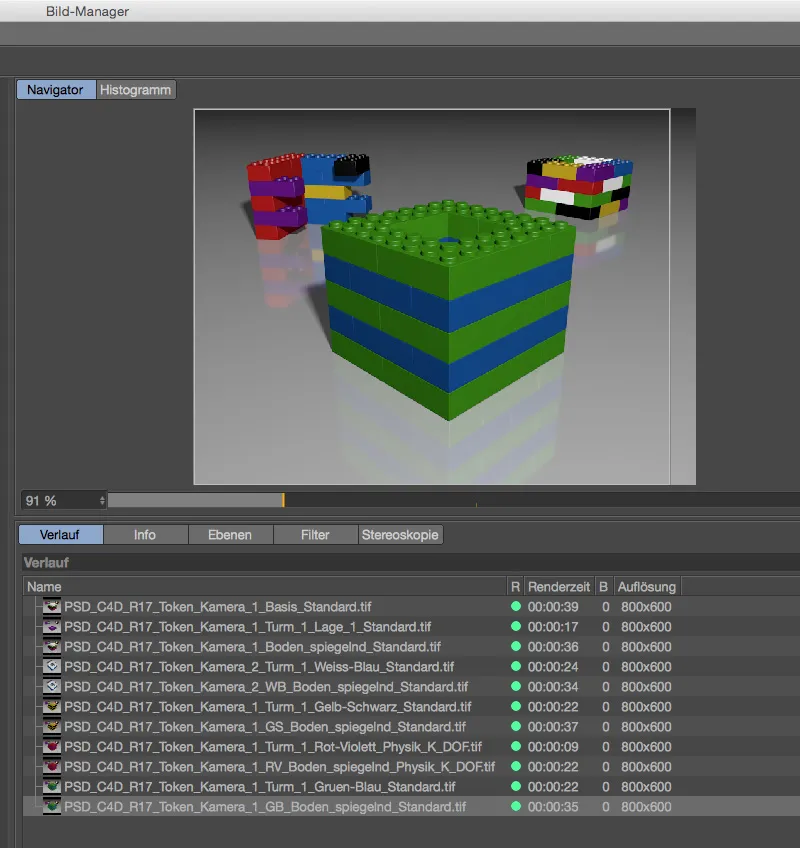
... във файловия мениджър, от друга страна, бяха създадени две нови директории с имена "Камера_1" и "Камера_2" и съответно бяха зададени визуализациите, базирани на съответните настройки на камерата.